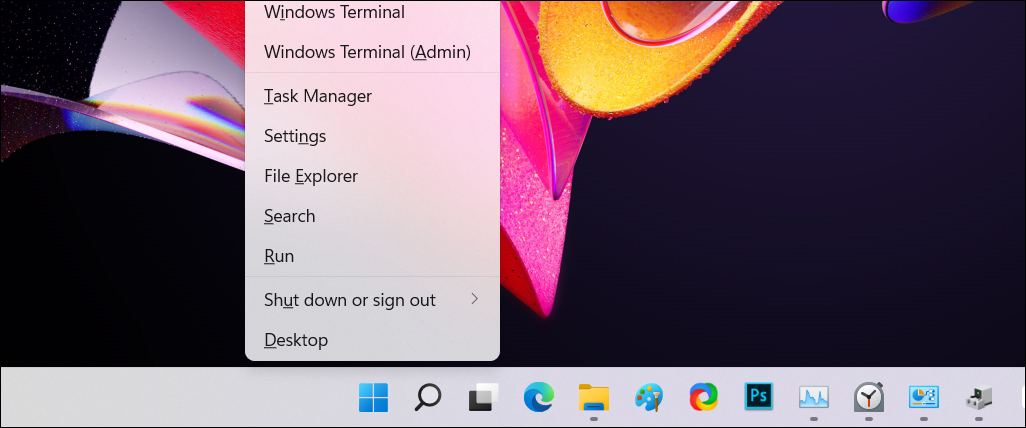Rumah >Tutorial sistem >Siri Windows >Cara Log Keluar Pengguna Lain pada Windows 11
Cara Log Keluar Pengguna Lain pada Windows 11
- 王林asal
- 2024-06-14 13:36:17940semak imbas
Setiap sesi pengguna aktif pada PC anda bermakna sumber komputer anda dikongsi dengan orang lain, yang boleh memberi kesan kepada prestasi sistem. Jika seseorang tidak menggunakan sesi mereka secara aktif, anda boleh log keluar pengguna terbiar daripada akaun anda untuk menuntut semula sumber sistem tersebut.
1. Log Keluar Pengguna Lain Menggunakan Pengurus Tugas
Tab Pengguna Pengurus Tugas menjejaki semua sesi pengguna yang aktif pada komputer anda. Anda boleh menggunakannya untuk mengurus akaun pengguna pada Windows, bertukar antara akaun pengguna yang berbeza dan log keluar akaun pengguna lain. Jika anda hanya perlu log keluar daripada sesi semasa anda pada Windows 11, prosesnya lebih mudah.
Anda mesti log masuk sebagai pentadbir untuk menandatangani akaun pengguna lain; semak sama ada akaun pengguna anda mempunyai hak pentadbir jika anda tidak pasti. Yang penting, apabila anda melog keluar pengguna, data pengguna yang belum disimpan mungkin hilang. Jadi berhati-hatilah.
Untuk melog keluar pengguna lain menggunakan Pengurus Tugas:
- Klik kanan pada Mula dan pilih Pengurus Tugas. Sebagai alternatif, gunakan pintasan papan kekunci Ctrl + Shift + Esc.
- Dalam Pengurus Tugas, buka tab Pengguna di anak tetingkap kiri yang memaparkan bilangan pengguna yang sedang log masuk. Jika tidak kelihatan, klik butang Buka Navigasi (tiga bar mendatar) di sudut kiri atas.

- Dalam Pengguna tab, cari akaun yang anda mahu log keluar.
- Klik kanan pada akaun pengguna dan pilih Log off.

- Klik Log keluar pengguna. Windows akan menutup semua apl terbuka dan proses yang sedang berjalan dan kemudian log keluar pengguna.
2. Log Keluar Pengguna Lain Menggunakan Command Prompt
Pada edisi Windows 11 Pro, Edu dan Enterprise, anda boleh menggunakan arahan "sesi pertanyaan" Command Prompt untuk menyemak dan log keluar akaun pengguna aktif. Perintah ini tidak mungkin berfungsi pada Windows 11 Home, mengehadkan pilihan anda.
Untuk melog keluar pengguna lain menggunakan Command Prompt:
- Tekan kekunci Win dan taip cmd.
- Klik kanan pada Prompt Perintah dan pilih Jalankan sebagai pentadbir.
- Dalam tetingkap Command Prompt, taip arahan berikut untuk melihat semua sesi pengguna aktif dengan pertanyaan:
<code class="hljs ">query session</code>
- Output akan menunjukkan semua sesi pengguna aktif pada komputer anda. Catat ID akaun pengguna yang anda mahu log keluar. Dalam keadaan ini, kami mempunyai Tashreef sebagai 1 dan Guest21 sebagai 3 di bawah lajur ID.

- Taip perintah berikut untuk log keluar pengguna yang ditentukan. Gantikan 2 di bawah dengan ID akaun pengguna yang anda mahu log keluar:
<code class="hljs ">Logoff 3</code>
- Setelah pelaksanaan berjaya, Windows akan melog keluar akaun pengguna yang ditentukan.

- Setelah selesai, taip exit dan tekan Enter untuk menutup Command Prompt.
3. Log Keluar Pengguna Lain Menggunakan Process Explorer
Process Explorer ialah sebahagian daripada Windows Sysinternal Tools, satu set utiliti pentadbiran sistem daripada Microsoft. Walaupun perisian percuma ini popular di kalangan pembangun dan pentadbir sistem, sesiapa sahaja boleh menggunakan Process Explorer untuk menggunakan beberapa ciri lanjutannya.
Process Explorer ialah alat berkuasa yang memetakan semua proses yang sedang aktif dan fail DLL ke akaun yang menjalankannya. Tujuan kami adalah untuk menunjukkan kepada anda cara menggunakan ciri pengurusan penggunanya untuk memulakan sesi pengguna lain.
- Pergi ke halaman Process Explorer rasmi Microsoft dan muat turun Process Explorer sebagai fail zip ke lokasi pada desktop anda.

- Klik kanan pada arkib ProcessExplorer.zip, dan pilih Ekstrak Semua. Pilih lokasi dan ekstrak folder.

- Buka folder ProcessExplorer, klik kanan pada procexp64.exe, dan pilih Jalankan sebagai pentadbir.

- Dalam tetingkap Process Explorer, klik Pengguna untuk melihat semua sesi pengguna aktif.

- Tuding kursor anda pada nama akaun pengguna dan pilih Logoff.
Process Explorer akan melog keluar akaun pengguna yang dipilih daripada komputer anda. Jika anda mendapat ralat dinafikan akses, jalankan procexp64.exe boleh laku dengan keistimewaan pentadbir dan cuba lagi.
Tanya Pengguna Lain Sebelum Anda Log Keluar
Apabila anda log keluar pengguna lain, sebarang kerja yang tidak disimpan dalam akaun mereka akan hilang. Oleh itu, pertimbangkan sebelum anda menggunakan kaedah di atas. Log keluar daripada akaun Windows dalam PC berbilang pengguna adalah tabiat yang baik kerana ia mengurangkan peluang kehilangan data dan membebaskan sumber komputer untuk orang lain. Sentiasa minta orang lain untuk menandatangani apabila kerja mereka selesai.
Atas ialah kandungan terperinci Cara Log Keluar Pengguna Lain pada Windows 11. Untuk maklumat lanjut, sila ikut artikel berkaitan lain di laman web China PHP!
Artikel berkaitan
Lihat lagi- win10 memulakan skrin hitam
- Perbandingan prestasi antara sistem Win8 dan Win7: pilih sistem pengendalian yang lebih baik
- Bagaimana untuk melumpuhkan aplikasi daripada mengakses kalendar dalam win10 Bagaimana untuk melumpuhkan aplikasi daripada mengakses kalendar dalam win10
- Bagaimana untuk mendapatkan kunci pengaktifan win10
- Bagaimana untuk menyelesaikan masalah kualiti bunyi Bluetooth yang tidak jelas dalam Win10_Bagaimana untuk menyelesaikan masalah kualiti bunyi Bluetooth yang tidak jelas dalam Win10